วิธีย่อขนาดหน้าจอใน Windows 10

บทความนี้จะแสดงวิธีย่อขนาดหน้าจอใน Windows 10 เพื่อให้คุณใช้งานได้อย่างมีประสิทธิภาพ

Googleเปิดตัว ChromeOS ควบคู่ไปกับ Chromebook ในปี 2011 แนวคิดก็คือการนำเสนอแล็ปท็อปราคาประหยัดที่สามารถจัดการงานด้านการผลิตขั้นพื้นฐานได้อย่างง่ายดาย มันเป็นระบบปฏิบัติการที่ค่อนข้างเบาและไม่ต้องใช้ทรัพยากรฮาร์ดแวร์พื้นฐานมากมายในการทำงาน
หลังจากนั้นไม่กี่ปี Google ตัดสินใจที่จะไม่จำกัดให้ใช้งานได้เฉพาะกับ Chromebook และเปิดตัวระบบปฏิบัติการขนาดเล็กที่ผู้คนสามารถทำงานได้บนระบบทั่วไป
Google ยังเปิดตัว ChromeOS Flex ซึ่งเป็นระบบปฏิบัติการที่คุณสามารถติดตั้งบนแล็ปท็อปรุ่นใดก็ได้ที่รองรับ แต่คุณรู้ไหมว่าคุณสามารถใช้ ChromeOS Flex จาก USB ได้โดยไม่ต้องติดตั้ง อ่านบทความต่อไปนี้เพื่อดูรายละเอียดเพิ่มเติม!
ChromeOS Flex คืออะไร
Neverware ได้สร้าง Neverware CloudReady ซึ่งเป็นระบบปฏิบัติการที่ใช้ Chromium OS แบบโอเพ่นซอร์ส Google ซื้อบริษัทและทำการปรับเปลี่ยนบางอย่าง และผลลัพธ์ที่ได้คือ ChromeOS Flex ไม่เหมือนกับ ChromeOS ที่รวมอยู่ในChromebookคุณสามารถติดตั้ง ChromeOS Flex บนแล็ปท็อปส่วนใหญ่ได้
Google ค่อยๆ เพิ่มจำนวนรุ่นที่รองรับและอัปเดตรายการบนเว็บไซต์เฉพาะอย่างต่อเนื่อง
วิธีใช้ ChromeOS Flex จาก USB
สมมติว่าคุณชอบแนวคิดของระบบปฏิบัติการน้ำหนักเบาตัวใหม่และอยากลองใช้ดู แต่คุณไม่ต้องการติดตั้งมันเว้นแต่คุณจะมั่นใจอย่างยิ่ง เช่นเดียวกับUbuntuคุณสามารถลองใช้ ChromeOS Flex ก่อนที่จะติดตั้งลงในระบบของคุณ
ความแตกต่างระหว่างการลองใช้ Ubuntu และ ChromeOS Flex ก็คือ Ubuntu จะไม่บันทึกการเปลี่ยนแปลงที่คุณทำกับระบบ แม้ว่าคุณจะติดตั้งและลองใช้แอปมาหลายแอปแล้ว แอปจะลบทุกอย่างหลังจากรีบูต แต่เมื่อคุณลองใช้ ChromeOS Flex ระบบจะเก็บไฟล์และค่ากำหนดทั้งหมดของคุณไว้หลังจากที่คุณลงชื่อเข้าใช้
ขั้นตอนที่ 1: สร้างการบูท USB ที่ยืดหยุ่นของ ChromeOS
ขั้นแรก คุณต้องสร้าง USB ที่สามารถบูตได้สำหรับ ChromeOS Flex คุณสามารถทำได้โดยติดตั้งส่วนขยาย Chromebook Recovery Utility แต่คุณยังสามารถดาวน์โหลดไฟล์อิมเมจ ChromeOS Flex ได้โดยตรงและสร้าง USB ที่สามารถบู๊ตได้โดยใช้ Rufus
หากต้องการสร้างการบูต ChromeOS Flex USB ให้เปิดเว็บเบราว์เซอร์ใดก็ได้และไปที่เว็บไซต์ Chromium Dash อย่างเป็นทางการ
คลิกเวอร์ชันใดๆ ที่แสดงอยู่ในคอลัมน์อิมเมจการกู้คืนรูปภาพจะเริ่มดาวน์โหลดบนระบบของคุณ อาจใช้เวลานานกว่านี้ถ้าคุณมีการเชื่อมต่ออินเทอร์เน็ตที่ช้า
ดาวน์โหลดไฟล์ภาพ ChromeOS Flex
ไซต์นี้มีไฟล์รูปภาพ ChromeOS Flex เวอร์ชันที่มีการบีบอัดสูง เมื่อการดาวน์โหลดเสร็จสิ้น ให้แตกไฟล์เก็บถาวรโดยใช้WinRarหรือ7-Zipเพื่อแสดงไฟล์อิมเมจ BIN จริง ดาวน์โหลด Rufus เวอร์ชันล่าสุด
เปิดตัว Rufus ด้วยสิทธิ์ของผู้ดูแลระบบในระบบของคุณ คลิก รายการแบบเลื่อนลง อุปกรณ์เพื่อเลือกไดรฟ์ USB จากนั้นคลิก ปุ่ม เลือกเพื่อเพิ่มไฟล์รูปภาพ ChromeOS Flex อย่าลืมคลิกไฟล์ทั้งหมดไม่เช่นนั้นคุณจะไม่เห็นไฟล์ BIN ที่คุณแตกไว้ก่อนหน้านี้
เลือกไฟล์รูปภาพแล้วคลิกเปิดเพื่อเพิ่มลงในรูฟัส
สร้าง USB ที่สามารถบูตได้ด้วย Rufus
คลิก ปุ่ม เริ่มเพื่อเริ่มสร้างไดรฟ์สำหรับบูต คลิกตกลงเมื่อคุณเห็นคำเตือนการลบข้อมูล รอให้กระบวนการเสร็จสิ้น จากนั้นคลิกปิด
ไดรฟ์ USB ที่สามารถบูตได้ของ ChromeOS Flex พร้อมใช้งานแล้ว
ขั้นตอนที่ 2: บูตด้วยการบูต USB
ChromeOS Flex หลังจากสร้างการบูท ChromeOS Flex USB สำเร็จแล้ว คุณจะต้องเข้าถึงเมนูอุปกรณ์บูทและบู๊ตโดยใช้ USB
รีสตาร์ทระบบของคุณ กด F10 เพื่อเข้าสู่เมนูอุปกรณ์บู๊ตลองใช้ปุ่ม Esc, F2หรือF12หากF10ไม่ทำงาน
โลโก้ ChromeOS Flex จะกะพริบบนหน้าจอ ถัดไป คุณ จะเห็นข้อความ"ยินดีต้อนรับสู่ ChromeOS Flex"คลิก ปุ่ม เริ่มต้นเพื่อเข้าสู่การตั้งค่า

การตั้งค่า ChromeOS ที่ยืดหยุ่น
จากนั้นเลือก ตัวเลือก Try it firstแล้วคลิกปุ่ม Next
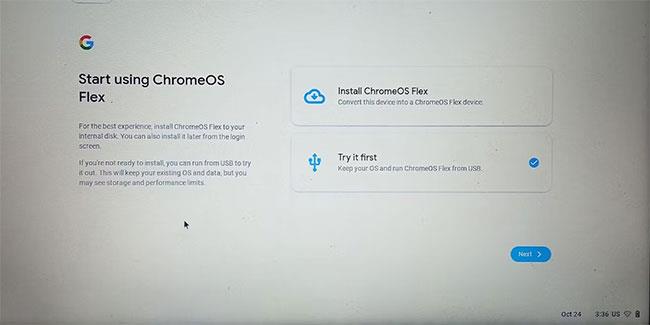
ลองใช้ ChromeOS Flex
ตอนนี้ คุณต้องเชื่อมต่อแล็ปท็อปของคุณกับเครือข่าย WiFi คุณไม่สามารถลองใช้ ChromeOS Flex ได้จนกว่าจะเชื่อมต่ออินเทอร์เน็ตได้ เลือกเครือข่ายที่บ้าน/ที่ทำงานของคุณจากรายการการเชื่อมต่อที่มี
ป้อนข้อมูลรับรองเครือข่ายของคุณแล้วคลิกเชื่อมต่อหากคุณประสบปัญหาในการเชื่อมต่อกับเครือข่ายไร้สาย ให้เสียบสายอีเทอร์เน็ต
ถัดไป ให้ยกเลิกการเลือกตัวเลือกเพื่อส่งข้อมูลการวินิจฉัยไปยัง Google ที่มีอยู่ในหน้าต่างข้อกำหนดในการให้บริการ คลิก ปุ่ม ยอมรับและดำเนินการต่อเพื่อดำเนินการต่อ
ตอนนี้ คุณต้องเลือกประเภทผู้ใช้สำหรับ ChromeOS Flex นอกจากนี้ยังมี ตัวเลือกเรียกดูแบบผู้เยี่ยมชมที่ให้คุณดูตัวอย่าง ChromeOS Flex แต่มันไม่มีอะไรเลยนอกจากเบราว์เซอร์ ตัวจัดการไฟล์ และฟีเจอร์พื้นฐานมากมาย ดังนั้นอย่าไปเส้นทางนั้น
ให้เลือก ตัวเลือก คุณ แทน แล้วคลิกถัดไปจากนั้นใช้บัญชี Gmail ของคุณเพื่อเข้าสู่ระบบ หากคุณได้เปิดใช้งานการตรวจสอบสิทธิ์แบบสองปัจจัยในบัญชีของคุณ ให้อนุมัติการลงชื่อเข้าใช้
เลือกประเภทผู้ใช้ใน ChromeOS Flex
คงการตั้งค่าการซิงค์เริ่มต้นไว้ และคลิก ปุ่ม ยอมรับและดำเนินการต่อ ยกเลิกการเลือกตัวเลือกการรวบรวมข้อมูลฮาร์ดแวร์แล้วคลิกยอมรับและดำเนินการต่ออีกครั้ง ข้ามGoogle Assistantและเชื่อมต่อกับโทรศัพท์ของคุณ
เลือกธีมการแสดงผลและดำเนินการต่อโดยคลิกปุ่มถัดไปจากนั้นคลิกเริ่มต้นใช้งาน
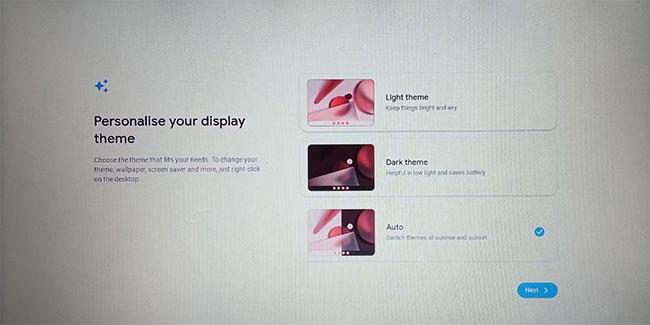
เลือกธีมการแสดงผล
ตอนนี้คุณจะเข้าสู่หน้าจอ ChromeOS Flex รอให้แอปพลิเคชันและไฟล์โหลดอย่างถูกต้อง
สำรวจสภาพแวดล้อมแบบเรียลไทม์ของ ChromeOS Flex
ChromeOS Flex ไม่เหมือนกับระบบปฏิบัติการสมัยใหม่ที่คุณเห็นในปัจจุบัน คุณต้องเชื่อมต่ออินเทอร์เน็ตที่ใช้งานได้เพื่อเข้าสู่ระบบระบบปฏิบัติการ แอปพลิเคชัน Google ส่วนใหญ่ เช่น เอกสาร, ชีต, YouTube, Gmail, Chrome ฯลฯ จำเป็นต้องมีการเชื่อมต่ออินเทอร์เน็ตเพื่อเปิดใช้งานและดำเนินการ แอพเดียวที่สามารถทำงานได้โดยไม่ต้องเชื่อมต่ออินเทอร์เน็ตคือแอพ Files
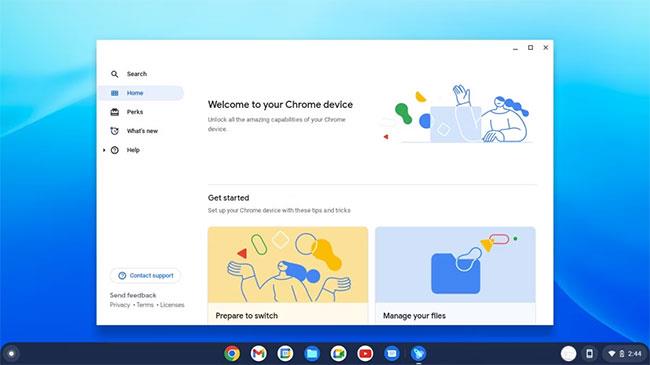
แอปใน ChromeOS Flex
บทความนี้ดาวน์โหลดไฟล์ทดสอบขนาด 100MB ที่เบราว์เซอร์บันทึกไว้ใน USB คุณสามารถเข้าถึงไฟล์ผ่านแอพ Files เท่านั้น คุณสามารถคัดลอกและวางไฟล์ไปยังอุปกรณ์ USB อื่นได้ แต่จะไม่มีเมนูบริบทเช่น Windows เมื่อคุณคลิกขวาที่อุปกรณ์ คุณต้องพึ่งพาแป้นพิมพ์ลัดทั่วไปสำหรับเกือบทุกงาน
คุณสามารถอัปโหลดไฟล์ไปยัง Google Drive ได้โดยตรงจากโฟลเดอร์ดาวน์โหลด นอกจากนี้ยังรองรับการสร้างโฟลเดอร์ ใหม่ใน โฟลเดอร์ My files
โฟลเดอร์ไฟล์ของฉัน
แม้ว่าคุณจะปิด ChromeOS Flex (ซึ่งใช้เวลาสักครู่) ระบบจะจดจำบัญชีของคุณเมื่อคุณรีบูตจากอุปกรณ์ USB อย่างไรก็ตาม คุณจะต้องป้อนรหัสผ่านบัญชี Gmail ของคุณอีกครั้ง!
คุณสามารถใช้การบูท USB ChromeOS Flex ได้ในหลายระบบโดยไม่สูญเสียข้อมูล เพียงเข้าสู่ระบบด้วยบัญชี Gmail เดียวกัน ไฟล์ยังคงไม่เสียหาย
หากคุณใช้บูท USB ขนาด 16GB คุณจะมีพื้นที่จัดเก็บข้อมูลเหลือเพียงประมาณ 3.3GB เท่านั้น ดังนั้น หากคุณต้องการพื้นที่เพิ่มสำหรับไฟล์ คุณต้องสร้างการบูต ChromeOS Flex USB โดยใช้ USB ขนาด 32GB หรือ 64GB ลองใช้USB 3.0และเชื่อมต่อกับระบบของคุณโดยใช้พอร์ต USB 3.0
ChromeOS Flex มีไว้สำหรับอุปกรณ์พื้นฐานและอยู่ระหว่างการดำเนินการให้เสร็จสมบูรณ์ คุณสามารถใช้เพื่อจัดการแอปและบริการทั้งหมดของ Google ได้ในที่เดียว แต่โปรดจำไว้ว่า การใช้งาน ChromeOS Flex บน USB นั้นช้ากว่าการติดตั้งและใช้งานบนฮาร์ดไดรฟ์ SATAหรือSSD มาก
บทความนี้จะแสดงวิธีย่อขนาดหน้าจอใน Windows 10 เพื่อให้คุณใช้งานได้อย่างมีประสิทธิภาพ
Xbox Game Bar เป็นเครื่องมือสนับสนุนที่ยอดเยี่ยมที่ Microsoft ติดตั้งบน Windows 10 ซึ่งผู้ใช้สามารถเรียนรู้วิธีเปิดหรือปิดได้อย่างง่ายดาย
หากความจำของคุณไม่ค่อยดี คุณสามารถใช้เครื่องมือเหล่านี้เพื่อเตือนตัวเองถึงสิ่งสำคัญขณะทำงานได้
หากคุณคุ้นเคยกับ Windows 10 หรือเวอร์ชันก่อนหน้า คุณอาจประสบปัญหาในการนำแอปพลิเคชันไปยังหน้าจอคอมพิวเตอร์ของคุณในอินเทอร์เฟซ Windows 11 ใหม่ มาทำความรู้จักกับวิธีการง่ายๆ เพื่อเพิ่มแอพพลิเคชั่นลงในเดสก์ท็อปของคุณ
เพื่อหลีกเลี่ยงปัญหาและข้อผิดพลาดหน้าจอสีน้ำเงิน คุณต้องลบไดรเวอร์ที่ผิดพลาดซึ่งเป็นสาเหตุของปัญหาออก บทความนี้จะแนะนำวิธีถอนการติดตั้งไดรเวอร์บน Windows โดยสมบูรณ์
เรียนรู้วิธีเปิดใช้งานแป้นพิมพ์เสมือนบน Windows 11 เพื่อเพิ่มความสะดวกในการใช้งาน ผสานเทคโนโลยีใหม่เพื่อประสบการณ์ที่ดียิ่งขึ้น
เรียนรู้การติดตั้งและใช้ AdLock เพื่อบล็อกโฆษณาบนคอมพิวเตอร์ของคุณอย่างมีประสิทธิภาพและง่ายดาย
เวิร์มคอมพิวเตอร์คือโปรแกรมมัลแวร์ประเภทหนึ่งที่มีหน้าที่หลักคือการแพร่ไวรัสไปยังคอมพิวเตอร์เครื่องอื่นในขณะที่ยังคงทำงานอยู่บนระบบที่ติดไวรัส
เรียนรู้วิธีดาวน์โหลดและอัปเดตไดรเวอร์ USB บนอุปกรณ์ Windows 10 เพื่อให้ทำงานได้อย่างราบรื่นและมีประสิทธิภาพ
หากคุณต้องการเรียนรู้เพิ่มเติมเกี่ยวกับ Xbox Game Bar และวิธีปรับแต่งให้เหมาะกับประสบการณ์การเล่นเกมที่สมบูรณ์แบบของคุณ บทความนี้มีข้อมูลทั้งหมด








